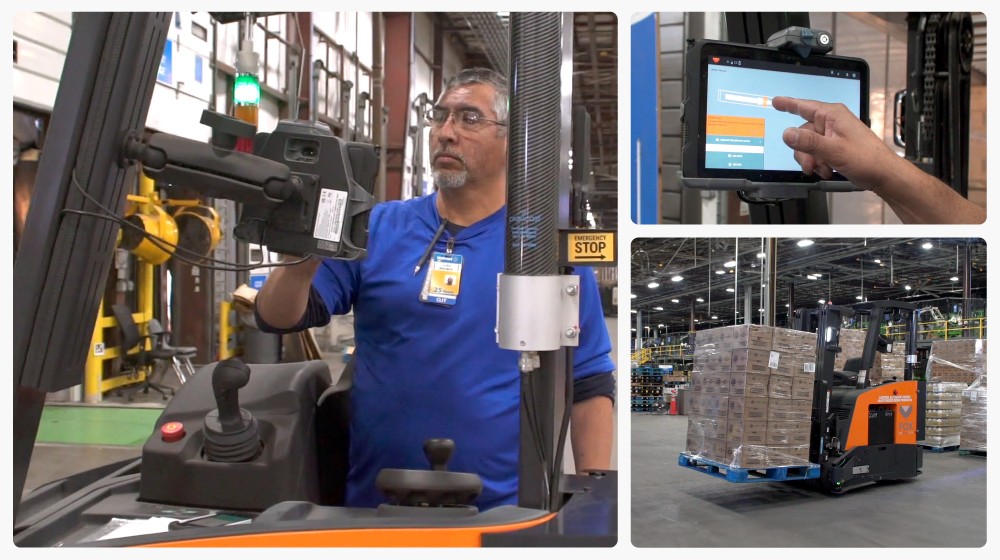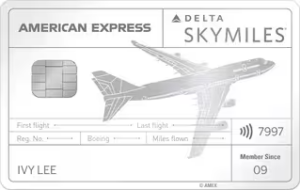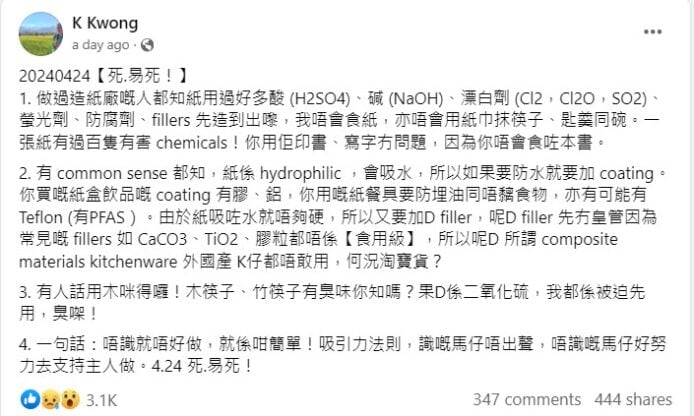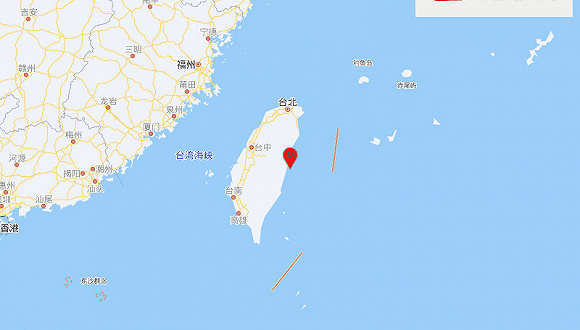微软刚刚将你的免费 OneDrive 空间升级到15GB;Dropbox 账户还有空余空间;Google Drive 还没有填满;桌子上堆积了很多空闲的 USB 闪存?你想要如何处理这些闲置的存储空间呢?
将应用程序“外包”给这些云存储空间或者闲置 USB 闪存如何?便携软件有很多的优点,这篇文章中我们将进行特别关注。

不仅仅是同步数据
在多个设备间同步数据实在是太棒了。不过你仍然需要安装软件来存取数据。如果你用电脑来作为应用和数据存取点该怎么做?不用在每台设备上配置你需要的软件,只要将应用程序和数据放在一个相同的位置,比如一个外部 USB 设备或者云端,就可以在任何 PC 上来进行访问。
Windows 8 在一定程度上可以做到这些,只需要你使用一个微软账户登入电脑并通过 OneDrive 来同步设置信息。

如果你还没有升级到 Windows 8,或者是想要同步桌面软件,你可以同步便携程序和数据来代替。
不需要任何管理员权限
编写程序不需要安装到系统中,所以不需要任何管理员权限,意味着你可以在任何电脑中运行它们。不过,在图书馆或者是工作电脑中,EXE 文件可能会被阻止,所以我建议要遵守规定。
不留下任何痕迹&不产生任何垃圾
便携软件之美在于不需要安装,也基本不会留下痕迹。不过,大多数便携软件,会向 TEMP 目录写入数据,因此可能会被防病毒软件阻止。
PortableApps.com 论坛上的一个用户推荐使用工作区,也就是便携软件运行所在驱动器的一个替代 TEMP 目录。只需要写一个简单的批处理文件来启动程序的 Start.exe 文件。你的这个文件可能是这么写的:
@echo off
SET TEMP=I:\TEMP
SET TMP=I:\TEMP
CALL Start.exe
你可以使用 Batchrun 很容易地创建批处理文件。
尽管 TEMP 目录对于便携软件的运行来说是很必要的,但是当你关闭软件的时候会立即删除这些文件。
随身携带你的数字生活
通过将常用的软件和数据存储到 USB 闪存中,你就可以真正做到将自己的数字生活随身携带,并可以将任何电脑都变成个人空间。你可以使用空闲 USB 磁盘,或者重新购买一款速度更好的 USB 3.0 闪存盘。USB 存储已经走过了很长的路,存储空间迅速提升,而尺寸依然小巧,同时单位存储空间价格越来越低。

很遗憾便携软件无法在 Android 或者 iOS 设备上运行,因为你已经将它们装在口袋里了。当然,你可以用你手机的 USB 模式来运行便携软件。
在共享云存储中运行软件
你甚至不需要物理存储空间来保存你的便携软件。任何人都可以获取免费的云端虚拟存储空间。

为你的分享设置安全选项,并将你的软件丢进去,之后你需要做的就是一个浏览器和保存在脑袋中的密码了。
哪里可以下载便携软件?
MakeUseOf 以前编辑过一个便携软件列表,是我们极力推荐的。除了下载和安装一些独立的软件,你还可以使用 NirLauncher 软件包或者 PortableApps.com 平台,它可以像便携软件的开始菜单一样,而且方便下载新的软件。

如果你喜欢的软件没有便携版本,你还可以使用类似 Cameyo 这样的工具自己创建。
便携软件是你的菜吗?
我们大多数人已经开始了云端生活,这就是为什么 Google Chromebooks 运行如此良好。然而,有些任务使用“合适”的工具来做会更容易。便携软件提供了安装软件的另一种方式。哪些非便携软件是不可替代的,而那种情况下你更喜欢便携软件呢?
路易大叔编译自MUO
相关日志
- 如何切换Windows 8.1为本地账户[译文224](72)
- Dropbox用户破亿,写下你的故事最高可获得100G永久空间(55)
- Yandex Disk来自俄罗斯的20G同步盘(65)
- PortableApps.com平台预发布版本2.0 PR1发布[译文](51)
- Firefox 4 绿色便携版(63)
- 64位软件:怎样进驻 Portable Apps[译文153](10)
- PortableApps.com 平台 2.0 (Leo) Beta 5 测试发布[译文147](36)
- 华为出品数据同步和分享工具:数据银行(75)
- PortableApps.com 平台2.0版本预览[译文144](42)
- PortableApps.com免费软件便携版登场[译文124](95)
最近评论
- 路易大叔 Louis Han : 只能自己想办法了
- 大肥羊 : dropbox 确实好用,可惜被那些土匪糟蹋了。
- 路易大叔 Louis Han : 域名换了,常来啊
- 路易大叔 Louis Han : 我感觉在自己电脑上用也挺方便的
- 松果 : 大叔,好久不见(*^__^*) 嘻嘻
© 路易大叔 Louis 倾情奉献 生活志, 2006-2014.
原始链接(Permalink): 便携软件,节省资源、简便生活[译文226] |
23 条评论
标签(Post tags): dropbox, OneDrive, portableapps, Windows 8, 云存储, 便携软件
订阅(Subscribe): 直接订阅 | FeedBurner
站点(More Blogs): 生活在济南 | 落入凡间的天使 | 小小的梦想
服务(My Services): 世嘉服务网 | 济南生活|读书-音乐-电影 | 迷失济南